Hur du aktiverar Google Chrome Spåra inte funktionen

Google Chrome är den senaste webbläsaren som lägger till funktionen Do Not Track (DNT) i en ny uppdatering. Så här gör det möjligt för den att lägga till mer integritet och säkerhet.
Google Chrome är den senaste webbläsaren tillintegrera funktionen Do Not Track (DNT) i en ny uppdatering. Webbplatser som du besöker för att samla in data för att visa dina annonser baserat på dina intressen och demografi. Alternativet DNT blockerar webbplatser från att samla in den informationen om de webbplatser du besöker.
Aktivera Spåra inte i Chrome
Tidigare kan du aktivera DNT i Chrome via entillägg, men nu ingår det som standard i den nya uppdateringen. För att aktivera DNT, klicka på Alternativknappen i det övre högra hörnet av Chrome och välj Inställningar.
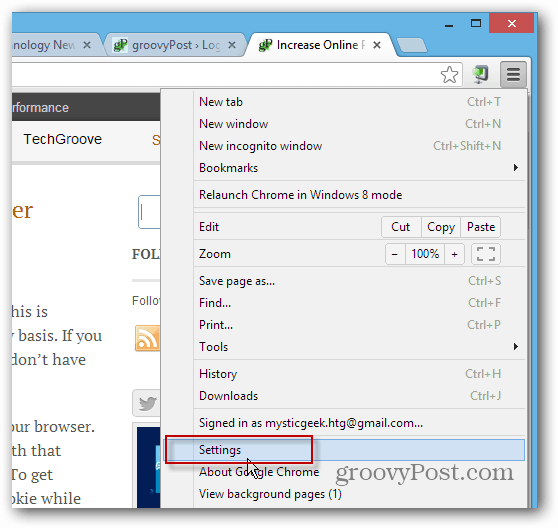
På fliken Inställning bläddrar du ned och klickar på Visa avancerade inställningar.
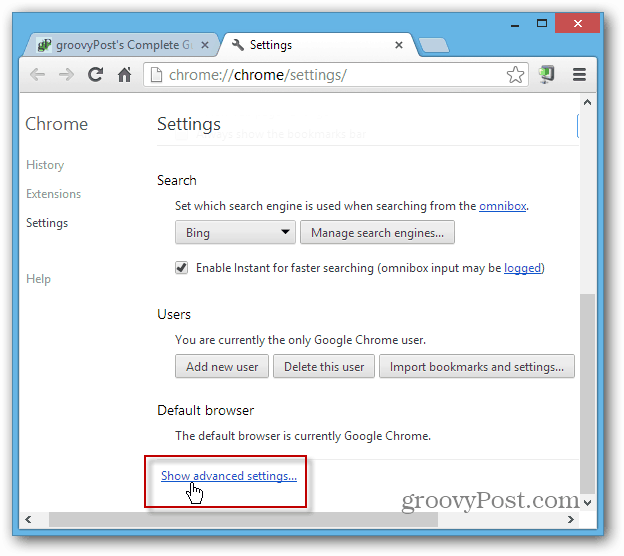
Bläddra längre ned och under avsnittet Sekretess, kolla "Skicka en begäran" Spåra inte "med din surfningstrafik.
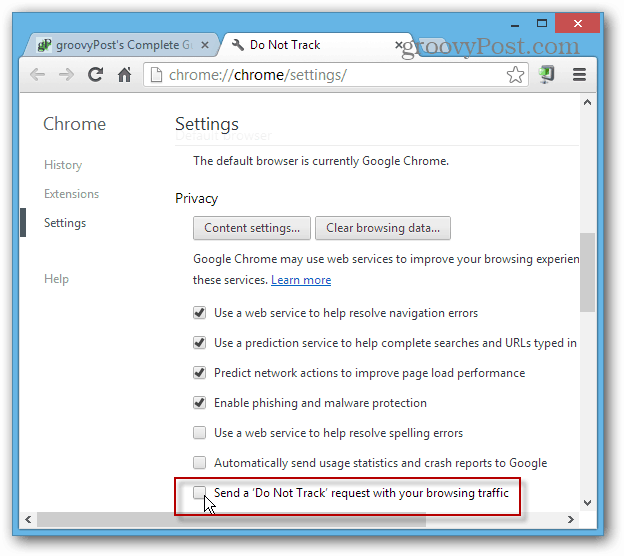
Ett meddelande som förklarar vad DNT är kommer upp, efter att ha läst det klickar du på OK och stänger av fliken Inställningar.
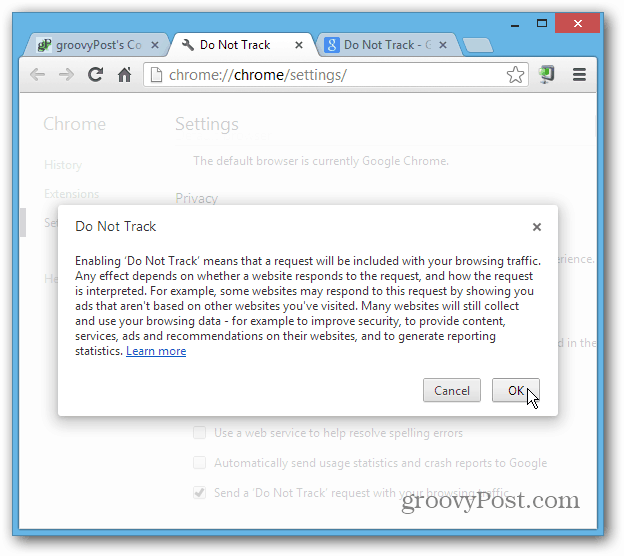
Mer information om Spår inte och hur du aktiverar det i andra webbläsare, kolla in dessa artiklar:
- Spåra inte webbläsarförlängningen
- Aktivera Spåra inte i Internet Explorer, Firefox och Safari
- Twitter hoppar på inte spår bandwagon
- Yahoo-omfamningar spårar inte



![Inaktivera Google Now-aviseringarna i Chrome [Uppdaterat]](/images/howto/disable-the-google-now-notifications-in-chrome-updated.png)




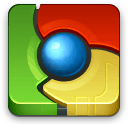

Lämna en kommentar